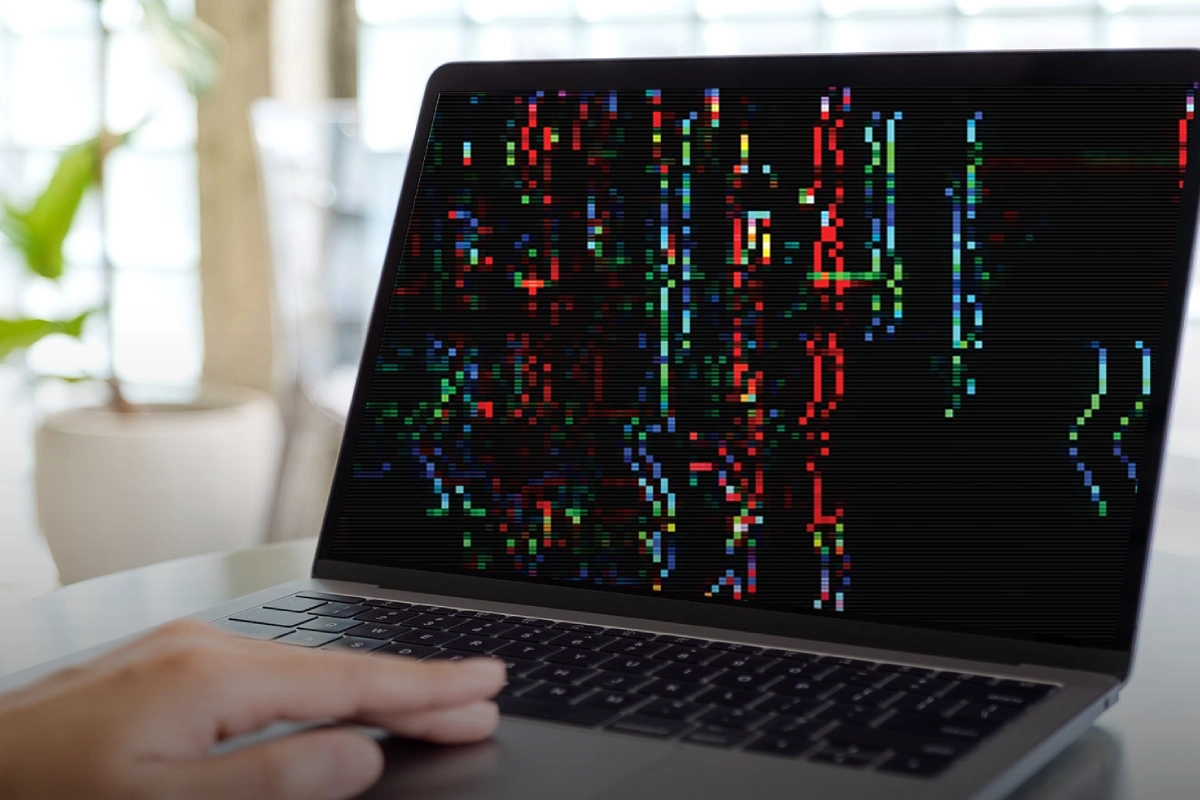شناخته نشدن کارتریج در پرینتر [بررسی 7 علت رایج + راهکار رفع مشکل]

شناخته نشدن کارتریج در پرینتر یکی از رایجترین مشکلاتی است که هنگام تعویض کارتریج خالی با آن مواجه میشویم. در واقع مشکل شناسایی نشدن کارتریج در پرینتر در بیشتر مواقع بههنگام نصب کارتریجهای جدید اتفاق میافتد.
گذشته از نوع چاپگر و مدلی که دارید ممکن است با این مشکل روبهرو شوید. اگر بهدنبال دلایل عدم شناسایی کارتریج در پرینتر و رفع آنها هستید با آچاره همراه باشید.
شما میتوانید برای تعمیر و تنظیم پرینتر و تعمیر ماشینهای اداری از متخصصان و تعمیرکاران ممتاز آچاره مشاوره رایگان دریافت کنید. برای این کار فقط لازم است در بخش مربوطه در وبسایت آچاره درخواست خود را ثبت کنید یا با شماره 1471 تماس بگیرید.
- روی اکثر بستهبندیهای پرینتر ذکر شده است که کدام کارتریج با چاپگر سازگار است.
- بسیاری از پرینترهای جدید طوری طراحی شدهاند که در صورت اتمام جوهر کارتریج، مانع از چاپ شوند؛ بنابراین مجبور میشوید در کمترین زمان مناسب جوهر بیشتری تهیه کنید.
- بزرگترین تفاوت بین کارتریج و تونر اصلی و سازگارT قیمت آنها است.
- یکی از دلایل شناخته نشدن کارتریج در پرینتر بهروزرسانی نرمافزار پرینتر استY چون احتمال دارد باعث توقف کارتریجهای سازگار در چاپگر شما شوند.
از کجا بدانیم کارتریج در پرینتر شناسایی نشده است؟
اگر بعد از نصب جوهر یا کارتریج تونر جدید در چاپگر، پیامهای زیر را مشاهده کردید نشاندهنده شناخته نشدن کارتریج در پرینتر است که باید برای عیبیابی دستگاه اقدام کنید.
- چاپگر این هشدار را میدهد که “تونر سازگار نیست.”
- پیغام “کارتریج چاپگر شناسایی نشد” یا چاپگر شما نمیتواند جوهر را تشخیص دهد” را روی پرینتر میبینید.
- هشدار سطح کم یا خالی بودن جوهر و تونر در کامپیوتر شما نمایش داده میشود.
- چاپگر HP «خطای کارتریج»، «کارتریجهای HP قفل هستند»، «محافظت کارتریج فعال است» یا «کارتریج جوهر HP سازگار نیست» را نمایش میدهد.
- پیامی روی چاپگر هشدار میدهد که «کارتریج نصب نشده است»، «کارتریج شناسایی نشد» یا عباراتی با این مضمون.

بررسی دلایل شناخته نشدن کارتریج در پرینتر
در ادامه مقاله با رایجترین دلایل شناسایی نشدن کارتریج در پرینتر آشنا میشویم.
1. حافظه داخلی نیاز به تنظیم مجدد دارد
پرینتر باید هنگام نصب کارتریج جدید بهطور خودکار حافظه داخلی را بازنشانی کند. به این ترتیب سطح کامل جوهر و تونر نمایش داده میشود. گاهی پرینتر این کار را بهدرستی انجام نمیدهد و شما مشکل شناخته نشدن کارتریج در پرینتر را خواهید داشت.
محاسبه رایگان هزینه نصب و تعمیر ماشینهای اداری!
2. کنتاکتهای کثیف و آسیبدیده مانع خواندن اطلاعات تراشه میشوند
جوهر یا کارتریج تونر جدید دارای تعدادی کنتاکت فلزی است که به کنتاکتهای فلزی مشابه در پرینتر متصل میشوند.
کثیفی یا آسیب کنتاکتهای داخل چاپگر یا روی کارتریجها میتواند از اتصال کنتاکتها جلوگیری کند و مانع از خواندن اطلاعات روی تراشه شود. در اینصورت شما با پیغام شناخته نشدن کارتریج در پرینتر مواجه خواهید شد.

3. نوارهای محافظ برداشته نشدهاند
گاهی ممکن است فراموش کنید که روکشهای محافظ یا نوارهای پلاستیکی که به کارتریج جدید وصل شدهاند را هنگام بیرون آوردن آن از بستهبندی بردارید. در این حالت ممکن است مشکل شناخته نشدن کارتریج در پرینتر را داشته باشید.
برای حل مشکل پرینت نگرفتن چاپگر،کارتریج را از پرینتر خارج کنید. سپس نوارها، آلودگیها یا پوشش پلاستیکی را قبل از نصب مجدد کارتریج جدا کنید.
4. گزینه HP Cartridge Protection فعال است
یکی دیگر از دلایل شناخته نشدن کارتریج در پرینتر گزینه HP Cartridge Protection است. در بعضی از کارتریجهای HP، بهروزرسانی برای «فعال کردن محافظت کارتریج» وجود دارد که از استفاده کارتریجها در سایر چاپگرها جلوگیری میکند.
برای رفع این مشکل میتوانید گزینه HP Cartridge Protection را خاموش کنید و به استفاده از کارتریج ادامه دهید.

5. جوهر در اسلات اشتباه قرار گرفته است
قرار دادن کارتریج در اسلات نادرست یا اشتباه بودن کارتریج میتواند مشکلساز شود. برای همه پرینترها، دستورالعملهایی ارائه شده تا با کمک آنها کارتریجهای جدید را در پرینتر قرار دهید. حال اگر بهدرستی نصب نشده باشند پرینتر کار نمیکند و به کارتریج جدید نیاز خواهید داشت.
برای رفع مشکل شناخته نشدن کارتریج در پرینتر همه کارتریجها را بیرون بیاورید. بررسی کنید که در اسلاتهای رنگی مناسب قرار داده شده باشند. اگر اینطور نیست آنها را دوباره نصب کنید و پرینتر را خاموش و دوباره روشن کنید تا سیستم ریست شود.
6. کارتریج جوهر در اسلات مناسب قرار داده نشده است
اگر کارتریج جوهر بهطور کامل در اسلات تعیینشده خود ثابت نشود پرینتر نمیتواند کارتریج جدید را تشخیص دهد و پیام شناخته نشدن کارتریج در پرینتر نمایش داده میشود. در این شرایط تنها کاری که باید انجام دهید این است که دوباره درپوش کارتریج را بردارید و کارتریجهای وارد شده را دوباره بررسی کنید.
مطمئن شوید تمامی کارتریجها بهدرستی نصب شدهاند. سپس دوباره درپوش را ببندید و یک بار دیگر امتحان کنید. در مورد تونرها، گاهی قطعات پلاستیکی شکسته باعث میشوند تونر بهدرستی در اسلات چاپگر قرار نگیرد. برای رفع این مشکل باید تونر را تعویض کنید.

7. بهروزرسانی نرمافزار پرینتر دادههای تراشه را بیاستفاده کرده است
یکی دیگر از دلایل شناخته نشدن کارتریج در پرینتر بهروزرسانی نرمافزار پرینتر است. پرینترهایی که به اینترنت متصل هستند اغلب بهطور خودکار نرم افزار خود را بهروز میکنند. این بهروزرسانیها اشکالات را برطرف میکنند.
با این حال احتمال دارد باعث توقف کارتریجهای سازگار در چاپگر شما شوند؛ بنابراین ممکن است پیامهای شناخته نشدن کارتریچ در پرینتر با مضامینی مانند «کارتریج سازگار نیست» یا «کارتریج شناسایی نشد» یا حتی «کارتریج تقلبی نصب شده است» روبهرو شوید.
پرینترهای HP دارای نرمافزار ضدتقلب هستند. این نرمافزار برای جلوگیری از استفاده از کارتریجهای تقلبی طراحی شده است؛ اما ممکن است باعث توقف کارتریجهای سازگار یا بازسازیشده شود. تنها راهحل، تعویض کارتریج با کارتریج جدید یا دور زدن هشدار است.
چگونه شناخته نشدن کارتریج در پرینتر را برطرف کنیم؟
برای رفع خطای شناسایی نشدن کارتریج در پرینتر مراحل زیر را انجام دهید؛
- وقتی کارتریج قدیمی را جدا میکنید حدود 10 دقیقه صبر کنید، سپس کارتریج جدید را نصب نمایید.
- کارتریج قدیمی را با کارتریج جدید جایگزین کنید و ببینید آیا پرینتر کارتریج را تشخیص میدهد یا خیر.
- اگر جواب نداد کارتریج جدید را بردارید و در محل امنی قرار دهید تا آسیب بیشتری وارد نشود.
- برق را قطع کنید و پرینتر را از پریز بکشید. بگذارید 10 دقیقه یا بیشتر در همین حالت بماند.
- دوباره آن را به برق وصل کنید و کارتریج را دوباره وارد نمایید.
- برق را دوباره وصل کنید. کارتریج جدید باید کار کند!

چنانچه کارتریج جدید کار نکرد میتوانید موارد زیر را امتحان کنید:
- پشت کارتریج تونر قطعه مسطح فلزی یا مسی وجود دارد. این قطعه فلزی ممکن است کثیف شود و نیاز به تمیز کردن دارد.
- باید پرینتر را خاموش و از برق بکشید.
- کارتریج را با احتیاط خارج کرده و در مکانی امن قرار دهید.
- کارتریج و داخل پرینتر را از نظر اتصالات فلزی بررسی کنید.
- علاوهبر این باید داخل پرینتر را از نظر نقطه اتصال مورد بازرسی قرار دهید.
- کنتاکتهای روی کارتریج و پرینتر را با پارچهای خشک تمیز کنید تا هرگونه کثیفی پاک شود.
- کارتریج را عوض کنید، آن را دوباره روشن کرده و عمل چاپ را امتحان کنید.
جمعبندی
آنچه در این مقاله خواندیم بررسی مشکل شناخته نشدن کارتريج در پرينتر و دلایل آن بود. یکی از مهمترین دلایل بروز این مشکل، اشتباه بودن کارتریج است. قبل از نصب کارتریج بررسی کنید که تمام پوششها و نوارهای محافظ برداشته شده باشند.
مطمئن شوید که تونر یا جوهر درست را برای پرینتر خود خریداری کردهاید. با دنبال کردن دستورالعملهای ارائه شده همراه دستگاه، نرمافزار پرینتر خود را بهروزرسانی کنید. اگر مشکل شناخته نشدن کارتریج در پرینتر برطرف نشد این احتمال وجود دارد که کارتریج معیوب است و نیاز به تعویض دارد.
سوالات متداول
برای اینکه پرینتر کارتریجهای سازگار را بپذیرد چه اقدامی باید انجام دهیم؟
اگر چاپگر شما کارتریجهای جوهر را نمیشناسد مراحل زیر را انجام دهید:
- پورتهای کانتکت را تمیز کنید.
- حافظه داخلی را ریست کنید.
- نوارهای محافظ را بردارید.
- از قرار گرفتن کارتریج جوهر در جای صحیح خود مطمئن شوید.
- بهروزرسانیهای پرینتر را بررسی کنید.
- از استفاده از کارتریجهای جوهر پرشده خودداری نمایید.
چرا پرینتر من کارتریج جدید را تشخیص نمیدهد؟
دلایل این مشکل عبارتند از؛
- اسلات رنگ اشتباه کارتریجهای نصب شده است.
- کانتکتهای پرینتر یا کارتریج آسیب دیده یا کثیف شدهاند.
- حافظه پرینتر تنظیم مجدد نشده است.
- پرینتر هنوز در حال خواندن اطلاعات تراشه قبلی است.
چرا پرینتر من اعلام میکند کارتریج چاپ ناسازگار است؟
بیشتر خطاهای کارتریج بهدلیل قطع ارتباط بین پرینتر و تراشه روی کارتریج ایجاد میشود. برای رفع مشکل ابتدا همه کارتریجها را از چاپگر خارج کنید. حتی کارتریجهایی که کار میکنند یا نیاز به تعویض ندارند.
آیا هر کارتریجی را میتوان برای هر چاپگری استفاده کرد؟
خیر! چاپگرها برای کار کردن به کارتریجهای مخصوصی نیاز دارند. بههمین دلیل نمیتوانید از هر مدل یا مارک کارتریج در پرینتر استفاده کنید حتی اگر شبیه هم بهنظر برسند.